Wie berechnet man die HandBrake Video Bitrate/Qualitätseinstellungen
Holen Sie sich die besten Handbrake-Bitrateneinstellungen für die Komprimierung von Videos und stellen Sie die konstante Qualität von Handbrake für eine bessere Qualität ein (dieselbe Qualität wie bei einer 2-Pass-Kodierung).
HandBrake ist eine leistungsstarke Integration von DVD-Ripping- und Video-Konvertierungssoftware. Es ist quelloffen und plattformübergreifend für Microsoft Windows, Mac OS X und Linux. Als kostenloses Programm genießt HandBrake großes Ansehen und Beliebtheit. Allerdings bleiben viele Menschen mit HandBrake bei schlechter Videoqualität hängen. "Wie berechnet man die Bitrate/Qualitätseinstellungen für HandBrake-Videos?" ist die meist gestellte Frage beim Rippen von DVDs und Konvertieren von Videos. Dieser Artikel soll veranschaulichen, wie man die Dateigröße von HandBrake mit den richtigen Bitraten- und Qualitätseinstellungen abschätzen kann.
Lesen Sie mehr: Erfahren Sie mehr über die Verwendung von HandBrake >>
Beste HandBrake-Alternative zum Konvertieren von DVDs ohne Qualitätsverlust
WinX DVD Ripper Platinum - Rippen Sie sowohl hausgemachte als auch geschützte DVDs in MP4, H.264, MKV, HEVC/H.265, AVI, WMV, MOV, iPhone, iPad, Android, etc. und 1:1 Backup-DVDs. Behalten Sie 100% Original-Video, Audio, Untertitel in nur 5 Minuten!
Bitte verwenden Sie WinX DVD Ripper nicht zum Rippen von Leih-DVDs.
Nur für Windows und Mac. Wenn Sie ein mobiler Nutzer sind, klicken Sie bitte hier.
Springen Sie zum gewünschten Teil:
Teil 1. Berechnung der HandBrake-Bitrate und Anpassung der konstanten Qualität (RF)
Um ein Gleichgewicht zwischen Videoqualität und Dateigröße in Handbrake herzustellen, können Sie sich auf die durchschnittliche Bitrate von Handbrake und die konstante Qualität (RF) sowie die Zielgröße verlassen. Doch wie berechnet man die durchschnittliche Bitrate für Ihr Standardvideo (480p) oder High-Definition-Video (720p, 1080p, sogar 4K 2160p) und passt den konstanten Qualitäts-RF-Wert an? Alle Ihre Fragen werden im Folgenden mit konkreten Daten beantwortet:
1. Berechnen der durchschnittlichen Bitrate von HandBrake mit besserer Qualität
Wenn Sie wirklich eine Zieldateigröße für Ihren Festplattenspeicher benötigen, sollten Sie die Option Avg Bitrate wählen.
Wählen Sie zunächst eine von zwei Optionen aus:
- Es wird dringend empfohlen, 2-Pass-Encoding zu verwenden, um eine bessere Verteilung der Bitrate und eine bessere Qualität zu gewährleisten. Sicherlich wird es Sie wieder so viel Zeit kosten wie die Single-Pass-Codierung.
- Mit der Option "Turbo erster Durchgang" wird der erste Durchgang auf Kosten der Qualität beschleunigt. In den meisten Fällen ist dieser Verlust an Bildqualität minimal und wird vom Betrachter nicht wahrgenommen.
Zweitens: Legen Sie manuell einen bestimmten Wert für die durchschnittliche Bitrate fest:
Für normale Benutzer wäre es eine Wissenschaft für sich, den durchschnittlichen Bitratenwert von HandBrake manuell einzustellen, da sie keine Ahnung von der spezifischen Bitrate für die verschiedenen Videoauflösungen haben. Keine große Sache! Siehe die spezielle Formel zur Berechnung der Videobitrate: Bitrate=Ausgangsbreite * Ausgangshöhe * k * r
Auflösung |
Ausgezeichnete Bitrate |
Gute Bitrate |
Normale Bitrate |
480P H.264 |
4266 kbps (720*480*0.0123*1.0) |
2346 kbps (720*480*0.0123*0.55) |
1493 kbps (720*480*0.0123*0.35) |
480P MPEG-4 |
4665 kbps (720*480x0.0135*1.0) |
2565 kbps (720*480x0.0135*0.55) |
1632 kbps (720*480x0.0135*0.35) |
Hinweis: Verschiedene Videocodecs haben unterschiedliche K-Werte (H.264 k=0.012345, MPEG-4 k=0.0135), und R hängt von der gewünschten Qualität ab (excellent r=1.0, gut r=0.55, normal r=0.35). |
|||
Sie werden feststellen, dass es gar nicht so schwierig ist, wie Sie bisher dachten. Sie können die ungefähre Bitrate in Übereinstimmung mit dem von Ihnen gewählten Video-Codec und der gewünschten Dateigröße berechnen. Aber beachten Sie, dass diese HandBrake Videoqualitätseinstellungs-Formel nur eine ungefähre empirische Formel ist. Sie kann auf die meisten Videocodecs angewendet werden, aber nicht auf alle. Sie müssen also immer noch Entscheidungen treffen, die der aktuellen Situation entsprechen. Wie man HandBrake für X265-Videos einstellt >>
2. Einstellen des Wertes für die konstante Qualität (RF) von HandBrake für bessere Qualität und geringere Größe
Bei der Methode der durchschnittlichen Bitrate kennen Sie die Dateigröße genau, verlieren aber die Kontrolle über die Videoqualität. Der Handbrake-Modus "Konstante Qualität" bewirkt das Gegenteil: Sie geben eine Qualitätsstufe an, und Handbrake passt die Bitrate an, um diese zu erreichen. Da für jeden beliebigen Teil eines Films eine andere Bitrate erforderlich ist, um eine bestimmte Qualitätsstufe zu erreichen, ist die Ausgabegröße unvorhersehbar und variiert von Quelle zu Quelle. Im Vergleich zu ABR hat die konstante Qualität jedoch überwältigende Vorteile gegenüber der Avg-Bitrate: Schnellere Kodierung, gleiche Qualität wie bei der 2-Pass-Kodierung und geringere Dateigröße. Wenn Sie daran interessiert sind, erfahren Sie die Gründe dafür im Detail.
Empfohlene konstante Qualitätseinstellungen für x264 und x265
- RF 18-22 für 480p/576p Standard Definition1
- RF 19-23 für 720p High Definition2
- RF 20-24 für 1080p Full High Definition3
- RF 22-28 für 2160p 4K Ultra High Definition
Passen Sie den RF-Wert NICHT zu stark an, sondern nur in kleinen Schritten. Plus oder minus 1-2 RF ist normalerweise wahrnehmbar. Die oben genannten RF-Daten beziehen sich übrigens auf das offizielle Dokument von HandBrake. Dort finden Sie bei Bedarf ausführlichere Informationen. Oder Sie können die RF-Beratung direkt über die HB-Schnittstelle aufrufen (siehe unten).
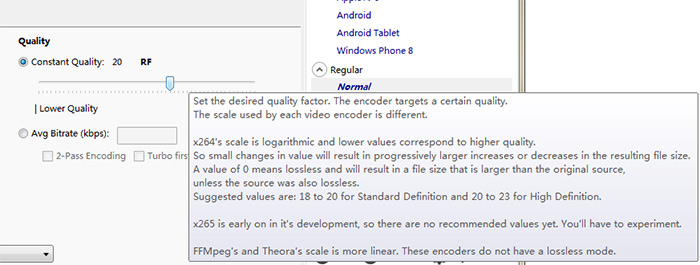
3. Aktivieren Sie die Zielgröße auf Old HandBrake
Die Zielgröße ist nur die Kehrseite der durchschnittlichen Bitrate. Videogröße (kb) = Bitrate (kbps)/8 x Dauer (Sekunde). Wenn Sie also nur begrenzten Festplattenspeicher haben oder der Speicherplatz auf Ihrem iPad oder iPhone fast aufgebraucht ist, wählen Sie die Option Zielgröße. Basierend auf der von Ihnen benötigten Dateigröße, berechnet HandBrake die richtige Bitrate auf der Grundlage der oben genannten Formel. Und der Eingabewert wird in MB-Einheiten angegeben.
Sie können den H.265-Codec für Ihre Ausgabe verwenden. Es ist effizienter mit der halben Größe von H.264. Einige Benutzer berichten jedoch, dass die nächtliche HandBrake-Version die Größe von H.265 erhöhen wird, sodass sie etwa 33% größer ist als H.264.
!!! Update: HandBrake hat "Zielgröße" entfernt. Für diejenigen, die die neueste Handbrake-Version verwenden, wird empfohlen, Handbrake mit konstanter Qualität oder durchschnittlicher Bitrate zu verwenden, um die Größe zu verringern und die Qualität zu verbessern.
Ein weiterer Hinweis: 100% bewirken keine Kompression. Sollten Sie also 100% verwenden, um die Quelle perfekt zu erhalten? Nein. Das Video ist dann viel größer als die DVD, sieht aber auch nicht besser aus. Zusammenfassend lässt sich sagen, dass Sie bei der Konvertierung von einer DVD-Quelle eine Qualität von 80% nicht überschreiten sollten, was in etwa dem Grad der Komprimierung der DVD entspricht.
Aber einige HandBrake-Alternativen, wie WinX DVD Ripper Platinum, können ein perfektes Backup der DVDs erstellen (selbstgemacht oder kommerziell DRM-geschützt), indem sie die DVD mit dem Haupt-/Volltitel als MPEG2 mit 100% Original-Video und AC-3/DTS-Audio in nur 5 Minuten auf den Computer kopieren.
Teil 2. Lernen Sie weitere HandBrake-Videoeinstellungen in der Systemsteuerung kennen
Neben der konstanten Qualität und der durchschnittlichen Bitrate haben auch andere Handbrake-Einstellungen einen erheblichen Einfluss auf die resultierende Videoqualität und Dateigröße. Wenn Sie den Dreh raus haben, werden Sie eines Tages bei Ihrer Video- oder DVD-Konvertierung in Bezug auf Qualität und Größe einen großen Schritt vorankommen.
Ein Videocodec ist ein Gerät oder eine Software, die die Komprimierung/Dekomprimierung von digitalem Video ermöglicht. Der von HandBrake verwendete Video-Codec umfasst MPEG-4, MPEG-2, H.264 (x264/Intel QSV) und H.265 (x265). MPEG-4 ist eine der neuesten, von der MPEG-Gruppe standardisierten Komprimierungsmethoden, und H.264 (auch bekannt als AVC, MPEG-4 Part 10) erzielt eine hohe Videoqualität bei niedrigeren Bitraten. Es gibt nur geringe Qualitätsunterschiede zwischen MPEG-4 und H.264, aber nur H.264 bietet die Möglichkeit, Videos mit Intel QSV-Technologie zu konvertieren.
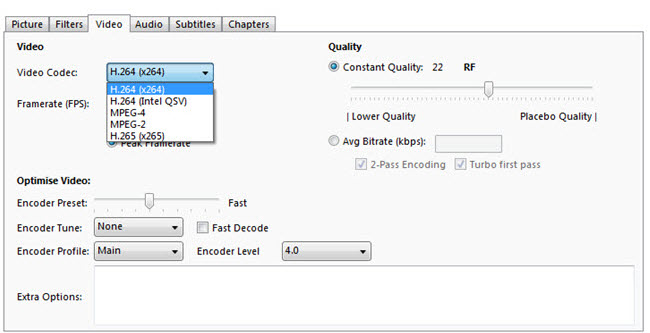
Die Framerate (FPS) ist die Frequenz, mit der ein bildgebendes Gerät einzelne aufeinanderfolgende Bilder, so genannte Frames, erzeugt.
Encoder-Profil & Level: Im Allgemeinen beeinflusst das Encoder-Profil (Baseline, Main, High) die Qualität nur indirekt. Einige Funktionen höherer Profile ermöglichen es Ihnen, die gleiche Qualität bei geringerer Dateigröße als bei niedrigeren Profilen zu erzielen. Und die Stufe (4.0, 4.2, 5.0, 5.1...) ist relevant für die Entwicklungsgeschichte des Videocodecs. Die H264-Stufe 4.0 kann beispielsweise 1.920×1.080 bei 30 Bildern pro Sekunde mit einer Bitrate von 20 Mbit/s wiedergeben; Stufe 4.1 kann dasselbe wiedergeben, aber mit einer Bitrate von 50 Mbit/s; Stufe 5 kann 1080p mit bis zu 172 Bildern pro Sekunde und einer Bitrate von 240 (Mbit/s) wiedergeben, ganz zu schweigen von Stufe 6 für 4K 2160p oder 8K-Video. Es hängt also sehr stark von der Qualität des Ausgangsvideos und dem Zielgerät bzw. der Zielplattform ab.
Teil 3. HandBrake-Alternativen für eine bessere DVD/Video-Konvertierung
Etwas stimmt nicht mit HandBrake seit 0.9.0
Von HandBrake V0.9.0 (19. August 2007) bis V1.1.1 (18. Juni 2018), klagen die Nutzer immer wieder über die Frage, wie und wann HandBrake verschlüsselte Disney DVDs sichern kann. Erfahren Sie, wie Sie den HandBrake VLC 64-Bit-Fehler beim Rippen von kopiergeschützten DVDs überwinden.
Aus Wikipedia erfährt man, dass - HandBrake entwickelt wurde, um MPEG-Video (einschließlich DVD) in ein MPEG-4-Video in MP4- oder Matroska (.mkv)-Containern zu konvertieren. Das bedeutet, dass Sie nur eine sehr begrenzte Auswahl an Ausgabemöglichkeiten haben. Manchmal fehlt es dem HandBrake-Entwicklungsteam an einer tiefgreifenden Analyse der spezifischen Videokonvertierung (ohne spezifische Optimierung für einen bestimmten Videocodec benötigt die Konvertierung immer viel Zeit).
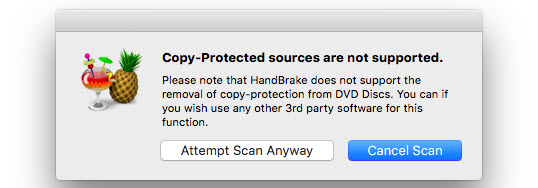
Abgesehen von der leistungsstarken DVD/Video-Konvertierungsfähigkeit von HandBrake benötigt es eine viel benutzerfreundlichere GUI, da nicht alle HandBrake-Benutzer meisterhaft in Computerdingen sind.
WinXDVD bietet die besten HandBrake-Alternativen für DVD-Ripping und Video-Transkodierung
Die WinXDVD Multimedia-Softwarefamilie (WinX DVD Ripper Platinum, DVD Ripper für Mac, Winxvideo AI) sind die am besten empfohlenen HandBrake-Alternativen. Sie sind voll kompatibel mit Windows (32 Bit & 64 Bit) und Mac OS und verfügen über ein spezielles Profilsystem, das das am besten optimierte DVD/Video-Konvertierungsschema verwendet (immer wieder von dem leitenden Digiarty Software-Entwicklungsteam getestet). In Übereinstimmung mit Ihren Anforderungen an die Videokonvertierung können sie Geschwindigkeit, Größe und Qualität perfekt erreichen, wie Sie es erwartet haben.
Darüber hinaus ist es ziemlich schwer zu lernen, wie man HandBrake iPad/iPhone-Voreinstellungen erstellt, aber mit WinX DVD Ripper/Video-Konverter können Sie nicht nur vorbereitete iPad-, iPhone-, iPod-, PSP-, Xbox-Profileinstellungen verwenden, sondern auch selbst definierte Profileinstellungen für alle Ihre tragbaren Geräte und Spielkonsolen nach Belieben vornehmen.
WinX DVD Ripper Platinum ( kostenloser Download) rippt alle DVDs, die immer Probleme mit HandBrake verursachen, z.B. Sony-DVDs mit fehlerhaftem Sektor, verschlüsselte 99-Titel-DVDs von Paramount und Disney, übergroße 75-GB-DVDs, unspielbare/beschädigte DVDs in 420+ Formate!
kostenloser Download) rippt alle DVDs, die immer Probleme mit HandBrake verursachen, z.B. Sony-DVDs mit fehlerhaftem Sektor, verschlüsselte 99-Titel-DVDs von Paramount und Disney, übergroße 75-GB-DVDs, unspielbare/beschädigte DVDs in 420+ Formate!
Winxvideo AI ( kostenloser Download) unterstützt 370 Eingangscodecs und 420+ Ausgangscodecs, alle Ihre UHD/HD/SD-Videos (wie 4K, Blu-ray Video, BDAV, AVCHD Video, usw.), sowie HandBrake nicht unterstützte tragbare Konsolen-Player, wie PS5, Xbox. Das Beste an HandBrake ist, dass es QSV, CUDA/NVENC und AMD in vollem Umfang nutzen kann, um Videos in jedem Format schnell zu kodieren, dekodieren und zu bearbeiten.
kostenloser Download) unterstützt 370 Eingangscodecs und 420+ Ausgangscodecs, alle Ihre UHD/HD/SD-Videos (wie 4K, Blu-ray Video, BDAV, AVCHD Video, usw.), sowie HandBrake nicht unterstützte tragbare Konsolen-Player, wie PS5, Xbox. Das Beste an HandBrake ist, dass es QSV, CUDA/NVENC und AMD in vollem Umfang nutzen kann, um Videos in jedem Format schnell zu kodieren, dekodieren und zu bearbeiten.
Haftungsausschluss: Digiarty Software empfiehlt nicht, kopiergeschützte DVDs für kommerzielle Zwecke zu rippen und empfiehlt, sich vorher über die DVD-Urheberrechtsgesetze in Ihren Ländern zu informieren.
















